电脑老是提示重启怎么办 电脑总是提示重启修复方法
更新时间:2023-02-07 13:44:09作者:runxin
我们在长时间使用电脑的过程中,很多用户在系统出现运行死机的情况,往往都会采用重启的方式来修复,不过最近有些用户的电脑在运行过程中却总是会出现重启的提示,对此电脑老是提示重启怎么办呢?接下来小编就来告诉大家电脑总是提示重启修复方法。
具体方法:
1.鼠标右击【此电脑】,选择【属性】。
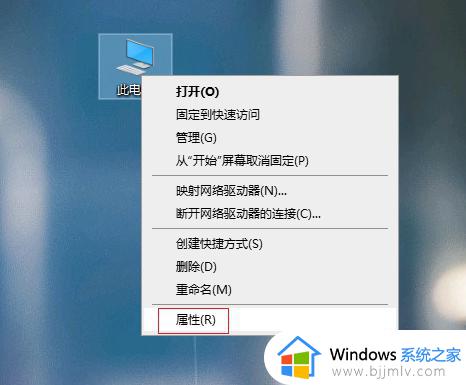
2.进入后,点击【高级系统设置】。
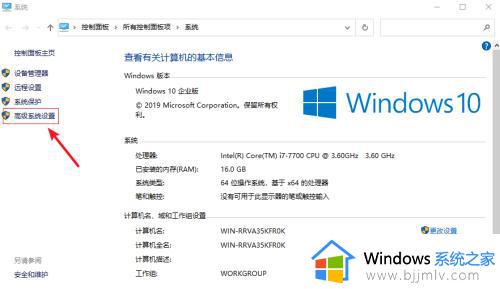
3.在系统属性界面,把上方的选项卡切换到【高级】,然后在【启动和故障恢复】下面点击【设置】。
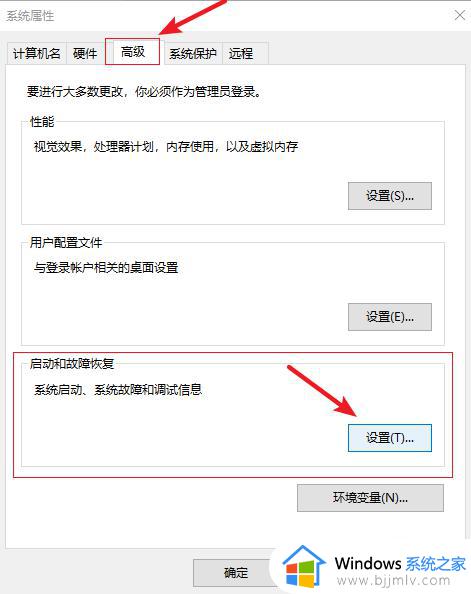
4.把【系统失败】下边的【自动重新启动】前面的勾去掉,然后点击【确定】即可。
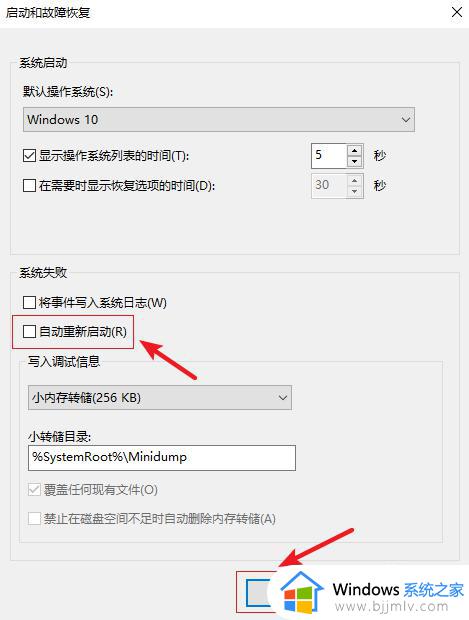
以上就是小编给大家讲解的电脑总是提示重启修复方法了,有遇到相同问题的用户可参考本文中介绍的步骤来进行修复,希望能够对大家有所帮助。
- 上一篇: 对于目标文件过大发送不到u盘里怎么解决
- 下一篇: 需要提供权限才能删除电脑中文件夹怎么处理
电脑老是提示重启怎么办 电脑总是提示重启修复方法相关教程
- 你的电脑遇到问题需要重新启动怎么回事 电脑提示你的电脑遇到问题需要重新启动如何修复
- 电脑重启后开不了机怎么办 电脑重启后无法开机修复方法
- 电脑频繁蓝屏自动重启是什么原因造成的 电脑总是蓝屏自动重启怎么解决
- windows总是提示更新怎么消除 电脑系统经常提醒更新怎么办
- 电脑能启动但是显示器无信号怎么办 电脑能正常启动但屏幕显示无信号修复方法
- 电脑老提醒许可证过期了怎么办 电脑总提示许可证即将过期解决方法
- 电脑重启后一直进不了系统怎么办 电脑重启后进不了系统修复方法
- 电脑总是提示windows许可证过期怎么解决
- 钉钉视频会议总提示爆满怎么办 钉钉视频会议老是提示爆满如何处理
- 笔记本电脑一直重启循环开不了机怎么办 电脑一直循环重启开不了机修复方案
- 惠普新电脑只有c盘没有d盘怎么办 惠普电脑只有一个C盘,如何分D盘
- 惠普电脑无法启动windows怎么办?惠普电脑无法启动系统如何 处理
- host在哪个文件夹里面 电脑hosts文件夹位置介绍
- word目录怎么生成 word目录自动生成步骤
- 惠普键盘win键怎么解锁 惠普键盘win键锁了按什么解锁
- 火绒驱动版本不匹配重启没用怎么办 火绒驱动版本不匹配重启依旧不匹配如何处理
热门推荐
电脑教程推荐
win10系统推荐